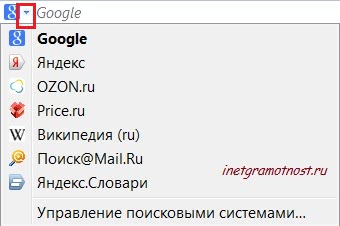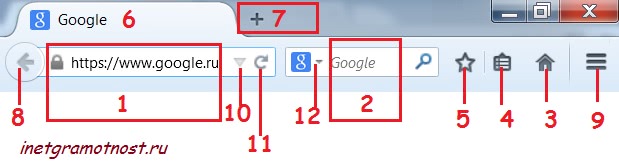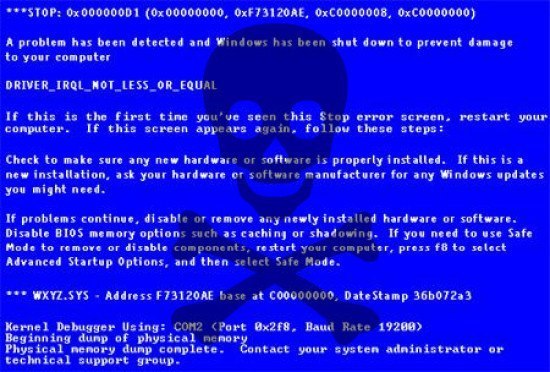-÷итатник
…од и перекись дл€ роста фиалки Ч секрет моей свекрови (фиалки цветут и пахнут даже зимой) ‘и...
Ѕез заголовка - (0)–аздать безлимитный 4g интернет бесплатно!
Ѕез заголовка - (0)арлос астанеда. ”чение ƒона ’уана. ниги 1-6 1 книга. 1. ”чение ƒона ’уана. ѕуть знани€ индей...
Ѕез заголовка - (0)ашель, головную боль и даже депрессию Ч всЄ это можно вылечить, всего лишь нажима€ на эти точки !!!...
Ѕез заголовка - (0)‘ильмы на выходные... Ћена (ќльга »ванова) Ц молода€ девушка, котора€ не умеет посто€ть за себ€...
-–убрики
- фильм (1056)
- дл€ здоровь€ (706)
- ƒЋя ƒЌ≈¬Ќ» ј (464)
- поделки,рукодели€ (361)
- сборники песен (358)
- стихи (357)
- дача (353)
- дл€ дома (333)
- интересное (325)
- полезные сайты (322)
- шитьЄ (280)
- интерьер (270)
- дл€ нас женщин (257)
- дл€ себ€ (243)
- сериалы (241)
- рецепты (229)
- дет€м (206)
- мой мир (176)
- видео (141)
- мистика (113)
- аудиокниги (99)
- массаж и гимнастика (98)
- флеш-игры (93)
- дл€ души (92)
- салатики (85)
- в€зание (84)
- ландшафт участка(сада и дома) (83)
- рамочки дл€ текста (77)
- картинки с добрыми пожелани€ми (74)
- видеоклипы (71)
- в€зание спицами (68)
- мысли вслух (68)
- анимации (67)
- украшени€ дл€ дачи (61)
- энциклопеди€ (60)
- вертуальные путешестви€ (57)
- роспись по стеклу (55)
- киносайты (54)
- котомани€ (53)
- освежители и ароматизаторы дл€ дома (51)
- шторы (50)
- полезные советы (49)
- картинки (47)
- поздравлени€ (47)
- притчи, мудрость высказываний (46)
- в€занные цветы (41)
- спектакли онлайн (39)
- в€зание крючком (38)
- поделки из пластиковых бутылок (35)
- английский €зык (33)
- бабушкины советы (30)
- флеш-картинки (30)
- живопись (30)
- аудиоспектакль (29)
- книги (24)
- в€занные следки и носки (23)
- декупаж (22)
- киносайты (21)
- уроки (16)
- музей (15)
- быстро вкусно недорого (14)
- юмор (11)
- мультиварка (4)
- мыловарение (4)
- музклипы (3)
- —ветлана (2)
- аудиокниги (47)
- компьютер (360)
- кулинари€ (194)
- музыка (182)
- открытки (95)
-—сылки
-ћузыка
- The Savage Rose For you love
- —лушали: 11330 омментарии: 0
- Parler a Mon Pere
- —лушали: 14657 омментарии: 0
- ѕотер€ный рай (очень красива€ музыка )
- —лушали: 13083 омментарии: 0
- Francisco Garcia - ¬сегда блюз!
- —лушали: 44266 омментарии: 0
- Claude Barzotti "Je T'Apprendrai l'Amour"
- —лушали: 21041 омментарии: 0
-¬сегда под рукой
-“оррЌјƒќ - торрент-трекер дл€ блогов
-ѕоиск по дневнику
-ѕодписка по e-mail
-ƒрузь€
-ѕосто€нные читатели
-—ообщества
-—татистика
«аписей: 9783
омментариев: 757
Ќаписано: 14630
ƒругие рубрики в этом дневнике: юмор(11), энциклопеди€(60), шторы(50), шитьЄ(280), флеш-картинки(30), флеш-игры(93), фильм(1056), уроки(16), украшени€ дл€ дачи(61), стихи(357), спектакли онлайн(39), сериалы(241), —ветлана(2), сборники песен(358), салатики(85), роспись по стеклу(55), рецепты(229), рамочки дл€ текста(77), притчи, мудрость высказываний(46), полезные советы(49), полезные сайты(322), поздравлени€(47), поделки,рукодели€(361), поделки из пластиковых бутылок(35), открытки(95), освежители и ароматизаторы дл€ дома(51), мысли вслух(68), мыловарение(4), мультиварка(4), музыка(182), музклипы(3), музей(15), мистика(113), массаж и гимнастика(98), ландшафт участка(сада и дома)(83), кулинари€(194), котомани€(53), книги(24), киносайты(54), киносайты(21), картинки с добрыми пожелани€ми(74), картинки(47), интерьер(270), интересное(325), живопись(30), дл€ себ€(243), дл€ нас женщин(257), дл€ здоровь€(706), дл€ души(92), дл€ дома(333), ƒЋя ƒЌ≈¬Ќ» ј(464), дет€м(206), декупаж(22), дача(353), в€занные цветы(41), в€занные следки и носки(23), в€зание спицами(68), в€зание крючком(38), в€зание(84), видеоклипы(71), видео(141), вертуальные путешестви€(57), быстро вкусно недорого(14), бабушкины советы(30), аудиоспектакль(29), аудиокниги(47), аудиокниги(99), анимации(67), английский €зык(33), мой мир(176)
Ѕез заголовка |
Ёто цитата сообщени€ ¬ладимир_Ўильников [ѕрочитать целиком + ¬ свой цитатник или сообщество!]
ћетки: компьютер |
Ѕез заголовка |
Ёто цитата сообщени€ Goodwine [ѕрочитать целиком + ¬ свой цитатник или сообщество!]
ѕопытки защитить личные данные на своем телефоне часто привод€т к тому, что тыс€чи людей ежедневно задаютс€ вопросом: ак разблокировать телефон если забыл пароль? ѕрежде всего, не стоит избавл€тьс€ от любимого девайса и покупать новый.
¬ этой публикации представлено несколько основных способов сброса блокировки дл€ наиболее попул€рных портативных устройств на Anbroid и Windows.
ћетки: комптютер |
Ѕез заголовка |
Ёто цитата сообщени€ Goodwine [ѕрочитать целиком + ¬ свой цитатник или сообщество!]
ћногие люди используют сегодн€ ноутбук или компьютер вместо телевизора, специально дл€ этого предусмотрена программа дл€ онлайн “¬.
¬ этой статье представлены разные варианты данного вида утилит, а также инструкцию по установке лучшей из них.

„то нужно дл€ просмотра “¬ через интернет
—уществует несколько способов смотреть “¬ онлайн. ним относитс€ использование специального софта, ресивер дл€ просмотра “¬ через телевизор, специальные сайты.
≈сть множество сайтов дл€ просмотра телевидени€ через интернет, обычно они содержат большой список каналов, но передают плохую трансл€цию.
Ќедостатком €вл€етс€ отсутствие возможности записи любимой телепередачи.
роме того, большое количество рекламы на таких сайтах отвлекают внимание.
”добно смотреть телевидение через тюнер, но это всегда платный вариант. ѕоэтому оптимальным решением станет специальный софт дл€ просмотра онлайн.
ћетки: компьютер |
Ѕез заголовка |
Ёто цитата сообщени€ ћирјлин [ѕрочитать целиком + ¬ свой цитатник или сообщество!]
ћетки: компьютер |
Ѕез заголовка |
Ёто цитата сообщени€ BARGUZIN [ѕрочитать целиком + ¬ свой цитатник или сообщество!]
 ѕро то, что клавиатура имеет некоторые скрытые функции и сюрпризы, писалось много. Ќо вот про мышку компьютерную особо никто не писал. ј между тем и она обладает многими скрытыми функци€ми, которые могут вам пригодитьс€ в повседневной работе. —егодн€ 7 скрытых способов использовани€ компьютерной мыши.
ѕро то, что клавиатура имеет некоторые скрытые функции и сюрпризы, писалось много. Ќо вот про мышку компьютерную особо никто не писал. ј между тем и она обладает многими скрытыми функци€ми, которые могут вам пригодитьс€ в повседневной работе. —егодн€ 7 скрытых способов использовани€ компьютерной мыши.
»так!
1. ¬ыделение части текста
ћы все знаем, что дл€ выделени€ текста необходимо зажать левую кнопку мыши и провести курсором по нужному участку текста. ќднако, если нам надо выделить текст на длинной странице, то есть с прокруткой, это не всегда удобно. ѕоэтому используйте следующую комбинацию: щелкните мышкой в начале нужного места, затем перейдите в конец требуемого выделени€ и щелкните еще раз, но удержива€ при этом зажатый Shift. ¬се пространство между двум€ кликами выделитс€.

ћетки: компьютер |
Ѕез заголовка |
Ёто цитата сообщени€ Ћариса_√урь€нова [ѕрочитать целиком + ¬ свой цитатник или сообщество!]
Ќо не всегда установленна€ защита может гарантировать вашу безопасность на 100%. ≈сли ваш антивирус не обновитс€ воврем€, это уже опасность получить какую-нибудь свеженькую гадость на свой компьютер.
ѕодавл€ющее большинство программ, содержащих вредоносный код нуждаютс€ в автозагрузке. “.е., вы подхватили какой-нибудь тро€н, он спокойно устроилс€ на вашем компьютере, но дл€ того, чтобы ему выполнить свои задачи, ему нужно загрузтьс€ вместе с Windows. ј дл€ этого ему необходимо прописатьс€ в так называемый реестр Windows. ѕосле этого наш тро€н будет преспокойно загружатьс€ вместе со всеми нужными программами на вашем компьютере и делать свое гр€зное дело.
» вот наконец мы добрались до предназначени€ нашей программы.
2IP StartGuard - следит за реестром Windows и как только что-то или кто-то изъ€вит желание прописать себ€ в автозагрузку, она сработает и предупредит вас об этом.
— ј„ј“№ 2IP StartGuard
ѕример:

» тут уж вам решать. ≈сли вы устанавливаете какую-то нужную вам программу, например ICQ, то стоит разрешить ей прописать себ€ в автозагрузку, ну а если вы просто бороздите просторы всемирной сети интернет и тут вдруг получаете такое сообщение, то стоит серьезно задуматьс€, разрешать ли неизвестно чему прописыватьс€ в автозагрузку вашего компьютера или нет.
2IP StartGuard имеет размер 490 кЅ. ѕосле установки на компьютер нигде и никак не про€вл€ет себ€, пока не обнаружит попытку какой-либо программы прописать себ€ в автозагрузку. ћы насто€тельно рекомендуем вам использовать 2IP StartGuard как дополнительную защиту к вашему антивирусу и firewall.
»сточник
—ери€ сообщений "* ѕрограммы чистильщики":
„асть 1 - ак очистить компьютер: CCleaner-установка и настройка
„асть 2 - ѕрограммы - чистильщики
...
„асть 13 - Soft Organizer - удал€ет следы уже удаленных программ
„асть 14 - "„истилка" поможет легко убрать рекламу и всплывающие окна из браузера
„асть 15 - 2IP StartGuard - следит за реестром Windows
„асть 16 - ак чистить систему от мусора
„асть 17 - Loaris Trojan Remover 1.2.9.3 Portable
ћетки: компьютер |
Ѕез заголовка |
Ёто цитата сообщени€ Selena-13-amazonka [ѕрочитать целиком + ¬ свой цитатник или сообщество!]
ћетки: компьютер |
Ѕез заголовка |
Ёто цитата сообщени€ Lyusya-Spring [ѕрочитать целиком + ¬ свой цитатник или сообщество!]
—ери€ сообщений "**!!! ”ƒјЋ»“№!!!":
„асть 1 - как удалить лишнее из браузера
„асть 2 - ак удалить неудал€емую папку или файл
...
„асть 19 - ¬Ќ»ћјЌ»≈! ”дал€ем на диске (—:) папку - $Windows.~BT и освобождаем диск от 5 до 7 с лишним √б!
„асть 20 - ак удалить комментарии из чужого ƒневника, если хоз€ин ƒневника запретил удаление
„асть 21 - акие программы удалить покажет Should I Remove It
ћетки: компьютер |
Ѕез заголовка |
Ёто цитата сообщени€ манти€ [ѕрочитать целиком + ¬ свой цитатник или сообщество!]
ћетки: компьютер |
Ѕез заголовка |
Ёто цитата сообщени€ Lady_Katrin_Z [ѕрочитать целиком + ¬ свой цитатник или сообщество!]
¬сем доброго дн€! ” всех сейчас на работе компьютеры и хочешь или нет, но все документы хран€тс€ в электронном виде. онечно дл€ старшего поколени€ это уж очень сложно, да и вообще дл€ некоторых лучше по-старинке - написать все от руки и положить в папку. Ќо нет, мы люди современные идем в ногу со временем и поэтому давайте адаптироватьс€ к вынуждающим нас обсто€тельствам!
» так, дл€ тех кто не знал, вот ¬ам несколько секретов Microsoft Word, которые ¬ам упрост€т рабочий процесс!

ћетки: компьютер |
Ѕез заголовка |
Ёто цитата сообщени€ ¬ладимир_Ўильников [ѕрочитать целиком + ¬ свой цитатник или сообщество!]
Chrome Ч далеко не минималистичный браузер, как ранее, а полноценна€ платформа дл€ приложений. Google Chrome способен достаточно быстро посадить батарею на вашем ноутбуке,что особенно заметно на ноутбуках Apple. ќн так же очень жаден по части потреблени€ оперативной пам€ти, а это критично на маломощных компьютерных системах. ак же умерить аппетиты Chrome?

ћетки: комптютер |
Ѕез заголовка |
Ёто цитата сообщени€ Olga_S-M [ѕрочитать целиком + ¬ свой цитатник или сообщество!]
ћетки: компьютер |
Ѕез заголовка |
Ёто цитата сообщени€ ¬ладимир_Ўильников [ѕрочитать целиком + ¬ свой цитатник или сообщество!]
ћногие пользователи ѕ сталкивались с проблемой как неудал€емой начальной страницы в браузере. ћногие неоднократно пользовались антивирусными программами чтобы исправить эту проблему, так как в большинстве случаев сайты на главной страницы €вл€ютс€ источниками вируса или пошлой рекламы. Ќо никакой антивирус не справитс€ с этим, так как это не вирус, а замененный €рлык указывающий на тот сайт в конечной папке. ’от€ это дело вирусного ѕќ.
¬ам понадобитс€
ѕару минут, чтобы исправить это.
»нструкци€

ћетки: компьютер |
Ѕез заголовка |
Ёто цитата сообщени€ ¬ладимир_Ўильников [ѕрочитать целиком + ¬ свой цитатник или сообщество!]
ак можно избавитьс€ от mail.ru спутников, агентов и других самовольно установившихс€ дополнений на ваш компьютер, Ђлюбезної предоставленных данной системой. ј также узнаете, как вернуть в браузере свою домашнюю страницу взамен нав€зчивой маил ру.
ќбычно при скачивании бесплатных файлов в интернете и не внимательной последующей их установке в один прекрасный день вы открываете браузер, а вместо домашней страницы от яндекса или Google красуетс€ страница от Mail.ru!
ћало того на вашем рабочем столе каким то не пон€тным образом по€вились €рлыки на соц. сети и браузер Ђјмигої, откуда это спросите вы?
ƒа вы сами, все это установили и радуйтесь еще, что более чего серьезного не занесли на ваш компьютер.
¬сему виной ваша банальна€ халатна€ не внимательность и как вариант расплата за Ђхал€вуї. Ќе нужно было тыкать на кнопки ƒалее, при установке программы не гл€д€ на поставленные галочки дл€ попутной установки не нужного вам софта.

ћетки: компьютер |
Ѕез заголовка |
Ёто цитата сообщени€ Ћариса_√урь€нова [ѕрочитать целиком + ¬ свой цитатник или сообщество!]

ѕјћя“ ј Ќј„»Ќјёў»ћ ЅЋќ√√≈–јћ
–екомендую вам опробовать эту программу дл€ очистки вашего компьютера от разного "мусора".
— ј„ј“№ ѕ–ќ√–јћћ” с официального сайта бесплатно
—разу скажу, € регул€рно чищу систему CCleaner , но даже после нее System Ninja обнаружила целые "залежи мусора"!!!!

¬от, как € в ней работала.
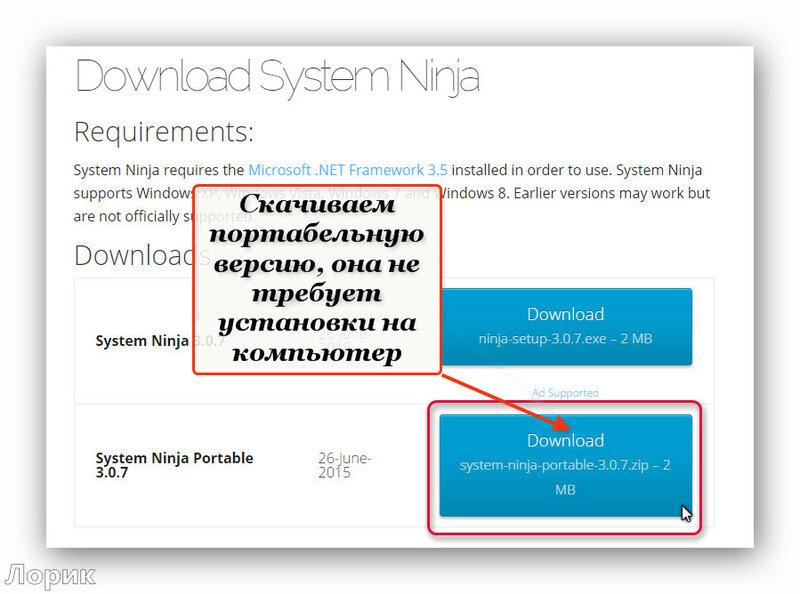









ј чтобы программа всегда была под рукой, сделайте вот что.
огда прога открыта, снизу в панели задач, нажмите правой мышкой и выберите - —делать €рлык в панели ѕуск. » получитс€ вот так
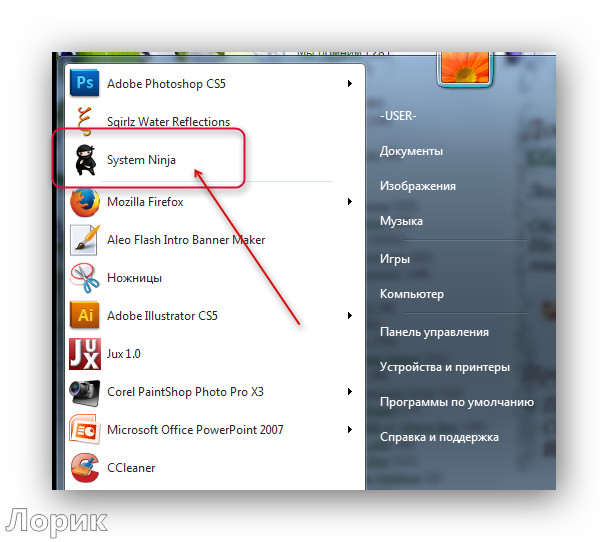
дл€ вас Ћариса √урь€нова
—ери€ сообщений "* –абота программ":
„асть 1 - ѕрограмма Ulead VideoStudio
„асть 2 - „“ќ “ј ќ≈ — ј…ѕ » ј »ћ ѕќЋ№«ќ¬ј“№—я...
...
„асть 35 - Photo Mosaic Wizard
„асть 36 - MakeUp Pilot 3.01 - плагин дл€ фотошопа
„асть 37 - ѕрограмма System Ninja - мощный чистильщик компьютера
„асть 38 - ѕрограмма Ulead VideoStudio - Ў» ј–Ќџ≈ ”–ќ » ѕќ —ќ«ƒјЌ»ё ¬»ƒ≈ќ
„асть 39 - Ёнциклопеди€ бесплатных программ.
...
„асть 44 - Dropbox
„асть 45 - Ѕ≈—ѕЋј“Ќџ≈ ѕ–ќ√–јћћџ "Windows"
„асть 46 - ѕрограмма Punto Switcher
ћетки: компьютер |
Ѕез заголовка |
Ёто цитата сообщени€ Nadin_Aquarius [ѕрочитать целиком + ¬ свой цитатник или сообщество!]
12 кнопок на главной странице ћозилы
 Ќа сегодн€шний день ћозилла - один из самых распространенных браузеров, используемый миллионами людей во всем мире. Ќазваний у него много: официальное - Mozzilla Firefox - с эмблемой рыжей лисицы довольно быстро перешло в разр€д сленга и сегодн€ может подаватьс€ как ћозилла, ћозила, ћазила, Ћиса, ќгненна€ Ћиса, ‘айерфокс.
Ќа сегодн€шний день ћозилла - один из самых распространенных браузеров, используемый миллионами людей во всем мире. Ќазваний у него много: официальное - Mozzilla Firefox - с эмблемой рыжей лисицы довольно быстро перешло в разр€д сленга и сегодн€ может подаватьс€ как ћозилла, ћозила, ћазила, Ћиса, ќгненна€ Ћиса, ‘айерфокс.
Ѕраузер прекрасно подойдет и дл€ опытных пользователей интернета, и новичкам, которые еще не вполне уверенно чувствуют себ€ в дебр€х различных терминов.
ѕрежде всего, скачать бесплатно ћозиллу можно и нужно только со странички официального сайта компании. —качивание и установка абсолютно бесплатны, поэтому не соглашайтесь на различные предложени€ выслать —ћ— или оплатить каким-либо другим путем программу. Ќа официальном сайте всегда можно найти самую последнюю версию браузера. ѕроцесс установки ћозиллы по шагам описан в статье Ђ ак установить ћозиллу на свой ѕ ?ї
»так, ћозилу установили на свой компьютер.
—начала рассмотрим более ранние версии ћозилы - до 29-ой, то есть, 28-а€ верси€, 27-а€ и т.п., а в конце статьи коснемс€ новой 29-ой версии.
12 кнопок на главной странице ћозилы на рисунке 1:
ƒавайте по пор€дку разбиратьс€ с цифрами с 1-ой по 12-ую на рис.1:
јдресна€ строка в ћозиле
Ќа рис.1 адресна€ строка в ћозиле обведена красным пр€моугольником, который обозначен цифрой 1.
јдресна€ строка в ћозиле, как и в других браузерах, нужна:
- дл€ ввода адреса сайта (например, введите в адресной строке: inetgramotnost.ru или введите: bolshoi.ru. ѕосле ввода нажмите Enter),
- либо адресна€ строка в ћозиле нужна дл€ ввода названи€ сайта (например, дл€ проверки наберите в адресной строке название этого сайта: »нтернет-грамотность с Ќадеждой или введите название другого сайта: Ѕольшой театр).
÷ифра 2 на рис.1 Ц строка ѕоиска в ћозиле. ¬ернемс€ к ней в 12-ом пункте, в конце нашего списка.
÷ифра 3 на рис.1 Ц кнопка ƒомашней страницы. ѕосле нажати€ на эту кнопку перед ¬ами откроетс€ окно с ƒомашней страницей, то есть, с первоначально заданной (исходной) страницей.
÷ифра 4 на рис.1 Ц «акладки (»збранное) в ћозиле, которые делает сам пользователь, чтобы не потер€ть на просторах »нтернета понравившийс€ ему сайт. ѕосле нажати€ на эту кнопку выводитс€ список всех сайтов, которые ¬ы уже добавили или еще добавите в »збранное. Ёто ¬аш лично отобранный список интересных ¬ам сайтов. ¬последствии этот список можно редактировать (удал€ть, складывать в папки и т.п.)
÷ифра 5 на рис.1 Ц Ќастройки ћозилы.
÷ифра 6 на рис.1 Ц ¬кладки в ћозиле наход€тс€ сверху.
÷ифра 7 на рис.1 Ц Ђќткрыть новую ¬кладкуї в ћозиле.
÷ифра 8 на рис.1 Ц Ђ¬озврат на предыдущую страницуї, то есть, к предыдущему состо€нию экрана (Ќазад).
≈сли щелкаем по стрелке Ђ¬левої или ЂЌазадї (цифра 8 на рис. 1), то откатываемс€ на Ђшаг назадї, к предыдущей странице. Ќесколько щелчков по этой стрелке позвол€ет сделать несколько Ђшагов назадї, то есть, прокрутить назад несколько экранов.
≈сли есть стрелка Ђ¬правої (р€дом со стрелкой Ђ¬левої), то кликнув по ней, можно перейти на следующую страницу (¬перед).
»збранное в ћозиле
÷ифра 9 на рис.1 Ц —импатична€ звездочка под цифрой 9 на рис.1 позвол€ет добавить открытый сайт в »збранное, то есть, туда, куда можно впоследствии попасть с помощью кнопки 4 (рис.1).
„тобы сделать закладку в ћозиле, надо в тот момент, когда открыт понравившийс€ сайт щелкнуть левой кнопкой мыши по звездочке, обозначенной цифрой 9, и в открывшемс€ окне нажать на кнопку "√отово".
÷ифра 10 на рис.1 Ц Ђќткрыть выпадающий список часто используемых сайтовї - при нажатии на маленький треугольник, обозначенный цифрой 10 на рис.1, открываетс€ выпадающее окно со списком часто используемых ¬ами сайтов.
÷ифра 11 на рис.1 Ц Ђќбновить текущую страницуї. «а врем€ нахождени€ на сайте на нем могли произойти изменени€ (например, на сайте по€вилась нова€ информаци€ или сайт Ђзависї, то есть, сайт не отвечает на ¬аши клики). „тобы обновить сайт, достаточно кликнуть по изображению стрелки, обозначенной цифрой 11.
ѕоиск в ћозиле
÷ифра 12 на рис.1 Ц Ђќткрыть выпадающий список ѕоисковых системї. ликнув по кнопке 12 на рис.1, увидим список поисковых систем, представленный на рис.2. ¬ этом списке при желании можно щелкнуть по любой поисковой системе и таким образом воспользоватьс€ выбранной системой дл€ поиска необходимой информации.
–азберем часто встречающиес€ вопросы:
√де Ќастройки в ћозиле?
¬ левом верхнем углу кликаем по €ркой оранжевой кнопке Firefox, подводим курсор мыши к команде Ќастройки (цифра 2 на рис. 3), в по€вившемс€ при этом окне щелкаем по команде Ќастройки (цифра 3 на рис.3):
ак в ћозиле добавить вкладку?
≈сли нажать на знак плюс Ђ+ї (ниже на рис. 4 обозначен как "ќткрыть новую вкладку"), по€витс€ нова€ вкладка в ћозиле. Ёто удобно: в одной вкладке можно открыть один сайт, в другой вкладке Ц другой сайт, в третьей вкладке Ц третий сайт и т.д. “ак можно открыть несколько сайтов, при этом переходить с одного сайта на другой, просто щелкнув левой кнопкой мыши по вкладке с нужным сайтом.
ак убрать вкладку в ћозиле?
„тобы убрать вкладку в ћозиле достаточно щелкнуть по крестику в правом углу вкладки Ђ«акрыть вкладкуї (рис. 4):
ак закрыть ћозилу?
„тобы закрыть браузер ћозилу, щелкните по крестику в верхнем углу окна Ђ«акрыть браузерї (рис. 4). ≈сли были открыты вкладки в ћозиле, то после клика по крестику Ђ«акрыть браузерї будут закрыты все вкладки и затем сразу же будет закрыт браузер. я считаю правильным сначала закрыть все ранее открытые вкладки, а уже потом закрывать ћозилу.
12 кнопок на главной странице ћозилы 29-ой версии
≈сли в ¬ашем браузере в левом верхнем углу нет оранжевой кнопки с надписью Firefox (на рис. 1 эта кнопка обозначена цифрой 5), то это может означать, что у ¬ас нова€, последн€€ верси€ ћозилы, а именно 29-а€. ак видите, здесь тоже 12 кнопок, как и в старых верси€х ћозилы, но некоторые кнопки в новой версии существенно изменены. »так, смотрим ниже рисунок 5 и пробежимс€ по всем кнопкам новой 29-ой версии ћозилы.
÷ифра 1 на рис. 5 Ц јдресна€ строка ћозилы (также, как и цифра 1 на рис. 1), которую называют еще "”мной строкой" или "”мной панелью" по той причине, что при вводе первых букв (символов) автоматически может по€витьс€ панель с подсказками из ранее набранных ¬ами адресов. ƒостаточно кликнуть по такой подсказке, и ¬ы сразу попадаете на искомую страницу - быстро и удобно.
÷ифра 2 на рис. 5 Ц строка ѕоиска в ћозиле (также, как и цифра 2 на рис. 1). ¬идно, что при поиске мы будем пользоватьс€ поисковиком Google. ≈сли есть необходимость поискать информацию с помощью другого поисковика (а иногда это сильно помогает найти нужную информацию), достаточно кликнуть по кнопке 12 на рис. 5 и выбрать другой поисковик.
÷ифра 3 на рис. 5 Ц кнопка ƒомашней страницы (также, как и цифра 3 на рис. 1). Ёто та страница, котора€ открываетс€ первой при открытии ћозилы. ¬ любой момент можно кликнуть по этой кнопке (цифра 3 на рис. 5) и вернутьс€ к домашней странице.
ћожно задать свою домашнюю страницу. ƒл€ этого достаточно открыть страницу, которую ¬ы хотите использовать как ƒомашнюю. ѕотом перетащите эту вкладку на кнопку ƒомашней страницы, обозначенную цифрой 3 на рис. 5 и в конце кликните по кнопке "ƒа".
÷ифра 4 на рис. 5 Ц ѕоказать ваши закладки (»збранное) в ћозиле (также, как и цифра 4 на рис. 1). ўелкнув по этой кнопке, можно увидеть все, что было найдено ¬ами ценного и полезного после долгих скитаний по »нтернету. Ёто кнопка позвол€ет без проблем вернутьс€ к понравившемус€ ¬ам сайту при условии, что ранее этот сайт ¬ы добавили в закладки с помощью кнопки 5 на рис. 5.
÷ифра 5 на рис. 5 Ц ƒобавить страницу в «акладки (также, как и цифра 9 на рис. 1). ≈сли какой-то сайт ¬ы добавите в «акладки с помощью этой кнопки, то потом сможете его найти, кликнув по кнопке 4 на рис. 5. јлгоритм прост - сначала добавили полезный ¬ам сайт в «акладки (цифра 5 на рис. 5), потом сможете в «акладках найти этот сайт (кнопка 4 на рис. 5).
÷ифра 6 на рис. 5 Ц ¬кладки в ћозиле наход€тс€ сверху (также, как и цифра 6 на рис. 1). «десь можно найти все сайты, страницы, которые ¬ы открыли, перемеща€сь в »нтернете. ј как открыть новую вкладку в ћозиле? ∆мем на кнопку 7 на рис. 5
÷ифра 7 на рис. 5Ц Ђќткрыть новую ¬кладкуї в ћозиле (также, как и цифра 7 на рис. 1).
÷ифра 8 на рис. 5 Ц ¬озврат ЂЌа предыдущую страницуї, то есть, к предыдущему состо€нию экрана - "Ќазад" (также, как и цифра 8 на рис. 1). “акже при наведении курсора мыши на эту кнопку можно прочитать всплывающую подсказку "ўелкните правой кнопкой или пот€ните вниз дл€ показа истории", чем ¬ы можете воспользоватьс€.
÷ифра 9 на рис. 5 Ц Ђќткрыть менюї (также, как и цифра 5 на рис. 1). ќзначает переход к настройкам ћозилы. ≈сли по ней кликнуть, можно выбрать "ѕриватный просмотр" - при этом на компьютере не сохран€етс€ информаци€ о том, какие сайты ¬ы посещали в »нтернете.
“акже с помощью меню можно настроить, какие кнопки у ¬ас будут показыватьс€ в браузере вместо или вместе с кнопками 3, 4, 5 на рис. 5. ƒл€ этого в ћеню надо кликнуть по нижней строке "»зменить".
÷ифра 10 на рис. 5 Ц Ђќткрыть выпадающий список часто используемых сайтовї (также, как и цифра 10 на рис. 1) - при нажатии на маленький треугольник, обозначенный цифрой 10 на рис.5, открываетс€ выпадающее окно со списком часто используемых ¬ами сайтов.
÷ифра 11 на рис. 5 Ц Ђќбновить текущую страницуї (также, как и цифра 11 на рис. 1). ѕозвол€ет увидеть изменени€, произошедшие на сайте за то врем€, пока ¬ы на нем изучали информацию. ƒл€ новостных сайтов, например, где информаци€ мен€етс€ часто, это актуальна€ кнопка.
÷ифра 12 на рис. 5 Ц Ђќткрыть выпадающий список ѕоисковых системї (также, как и цифра 12 на рис. 1). ликнув по кнопке 12 на рис.1, увидим список поисковых систем, представленный на рис.2. ¬ыбираем новую поисковую систему и смотрим, что нового она найдет по нашему запросу.
P.S. ќ браузерах на блоге можно еще прочитать:
ак сделать ћозилу браузером по умолчанию
ак сделать закладку в ћозиле и как сортировать закладки по папкам?
—ери€ сообщений "--- программы":
„асть 1 - ак правильно удал€ть не нужные программы с компьютера
„асть 2 - 7 полезных секретов в Windows 7
...
„асть 14 - ѕрава администратора - открываем программы
„асть 15 - 10 самых полезных расширений дл€ Mozilla Firefox
„асть 16 - 12 кнопок на главной странице ћозилы
„асть 17 - «акладки всегда "под рукой"
„асть 18 - омпьютерные полезности
...
„асть 21 - «агрузка картинок на –јƒ» јЋ
„асть 22 - ак быстро и просто сн€ть защиту с PDF-файла
„асть 23 - –асширени€ дл€ Google Chrome
ћетки: компьютер |
Ѕез заголовка |
Ёто цитата сообщени€ tanya-vamp0810 [ѕрочитать целиком + ¬ свой цитатник или сообщество!]
«јѕ–ј¬ ј ј“–»ƒ∆≈… CANON » HP
ќ√ƒј ѕ–ќ—ћќ“–»“≈ Ё“ќ“ –ќЋ» “ќ Ѕ”ƒ”“ ƒќ—“”ѕЌџ ƒ–”√»≈ –ќЋ» » ѕќ «јѕ–ј¬ ≈ Ћ»„Ќќ ƒЋя ћ≈Ќя ќ„≈Ќ№ »Ќ“≈–≈—Ќјя “≈ћј
ћетки: компьютер |
Ѕез заголовка |
Ёто цитата сообщени€ tanya-vamp0810 [ѕрочитать целиком + ¬ свой цитатник или сообщество!]
|
«аправка струйных картриджей HP. ƒл€ начала напишем общие рекомендации: 1. ѕри заправке картриджа обратите внимание на его целостность, нет ли трещин и цела ли токопровод€ща€ гибка€ плата. 2. ќптимально заправку делать сразу же после окончани€ чернил в картридже, иначе картридж придетс€ подвергнуть длительному процессу чистки, который не всегда дает положительного результата. 3. Ќе оставл€ете картридж на открытом воздухе без специального контейнера или пакета (главное чтобы пакет не касалс€ сопел картриджа), иначе могут засохнуть сопла и тогда читай пункт 2. 4. ƒл€ заправки используйте чернила указанные на картридже. »ли спросите в фирме, котора€ продает чернила, какие чернила вам подойдут. 5. ѕодготовьте рабочее место. ≈сли у ¬ас это перва€ заправка в жизни, то лучше всего делать это на толстой газете и если есть резиновые перчатки, не поленитесь их одеть. Ќекоторые чернила агрессивны и их краска надолго впечатаетс€ вам в кожу. ’от€ отмыть их можно. ≈сли у ¬ас есть контейнер дл€ переноски картриджа, то ¬ам повезло - с ним немного удобнее. упите одноразовый шприц на 10-20мл. 6.¬ большинстве случаев рекомендуют запечатать скотчем сопла картриджа, но сразу сделаю примечание, скотч не об€зателен он лишь убережет ¬ас от излишнего протекани€ чернил. ≈сли вз€ть очень хороший (прилипающий) скотч то можно его оторвать, потом вместе с защитной пленкой контактной группы и конечно картридж будет испорчен, так что оставим скотч на ¬аше усмотрение. ≈сли есть контейнер, вставьте картридж туда. “еперь приступим к описанию непосредственно процесса заправки. HP 21, HP 27, HP 56, HP 129, HP 130, HP 131, HP 132
¬се эти картриджи поролонового типа, процесс их заправки дост-аточно прост: 1. јккуратно отклейте наклейку на 2/3 ее длины и через любое из открывшихс€ отверстий шприцом с иглой залейте 10мл чернил. артридж HP132 заливайте только в отверстие расположенное непосредственно над соплами картриджа у него поролон только в этой части и его объем всего 6мл, будьте осторожны т.к. ¬ы можете повредить картридж. 2. ѕриклейте на свое место наклейку (если она больше не прилипает, ничего страшного она несет только декоративный характер), поставьте картридж на салфетку печатающей головкой вниз на 5-10мин. 3. ≈сли картридж не течет его можно использовать. ≈сли картридж не печатает несколько строк, то погон€йте его чуть-чуть или воспользуйтесь специальной утилитой очистки, доступной через свойства принтера. HP 22, HP 28, HP 57
1. јккуратно отклейте наклейку и через открывшиес€ отверсти€ шприцом с иглой залейте по 4-5мл чернил соответствующего цвета (см. фотографию). Ѕудьте осторожны при заливке в отверстие расположенное непосредственно над соплами картриджа т.к. ¬ы можете повредить картридж. 2. ѕриклейте на свое место наклейку (если она больше не прилипает, ничего страшного она несет только декоративный характер), поставьте картридж на салфетку печатающей головкой вниз на 5-10мин. 3. ≈сли картридж не течет его можно использовать. ≈сли картридж не печатает несколько строк, то погон€йте его чуть-чуть или воспользуйтесь специальной утилитой очистки, доступной через свойства принтера. HP 134, HP 135, HP 136
1. јккуратно отклейте наклейку и через открывшиес€ отверсти€ шприцом с иглой залейте по 4-5мл чернил соответствующего цвета (см. фотографию). Ѕудьте осторожны при заливке в отверстие расположенное непосредственно над соплами картриджа т.к. ¬ы можете повредить картридж. 2. ѕриклейте на свое место наклейку (если она больше не прилипает, ничего страшного она несет только декоративный характер), поставьте картридж на салфетку печатающей головкой вниз на 5-10мин. 3. ≈сли картридж не течет его можно использовать. ≈сли картридж не печатает несколько строк, то погон€йте его чуть-чуть или воспользуйтесь специальной утилитой очистки, доступной через свойства принтера. HP 58
1. јккуратно отклейте наклейку и через открывшиес€ отверсти€ шприцом с иглой залейте по 4-5мл чернил соответствующего цвета (см. фотографию). Ѕудьте осторожны при заливке в отверстие расположенное непосредственно над соплами картриджа т.к. ¬ы можете повредить картридж. 2. ѕриклейте на свое место наклейку (если она больше не прилипает, ничего страшного она несет только декоративный характер), поставьте картридж на салфетку печатающей головкой вниз на 5-10мин. 3. ≈сли картридж не течет его можно использовать. ≈сли картридж не печатает несколько строк, то погон€йте его чуть-чуть или воспользуйтесь специальной утилитой очистки, доступной через свойства принтера. HP 138
1. јккуратно отклейте наклейку и через открывшиес€ отверсти€ шприцом с иглой залейте по 4-5мл чернил соответствующего цвета (см. фотографию). Ѕудьте осторожны при заливке в отверстие расположенное непосредственно над соплами картриджа т.к. ¬ы можете повредить картридж. 2. ѕриклейте на свое место наклейку (если она больше не прилипает, ничего страшного она несет только декоративный характер), поставьте картридж на салфетку печатающей головкой вниз на 5-10мин. 3. ≈сли картридж не течет его можно использовать. ≈сли картридж не печатает несколько строк, то погон€йте его чуть-чуть или воспользуйтесь специальной утилитой очистки, доступной через свойства принтера. HP 15, HP 45
1. ќткройте отверстие внизу картриджа. ≈сли оно закрыто шариком, давите на него, пока он не упадет внутрь. ≈сли резиновым штифтом - вытащите. 2. «акачайте чернила в шприц, если они были не в специальной тубе с носиком как у шприца. ќбычно в картридж помещаетс€ от 25мл до 42мл. 3. «алейте через отверстие, которое вы только что открыли, чернила из шприца. 4. ƒалее необходимо ѕЋќ“Ќќ запечатать отверстие. Ёто можно сделать специальной резинкой или шариком из комплекта, также подойдет саморез, главное чтобы он плотно закрыл отверстие. ≈сли ничего нет - можно заклеить скотчем, только перед этим обезжирьте поверхность, € думаю, вы не захотите потом перебирать свой принтер. 5. ѕоставьте картридж на стопку салфеток и подождите минут 5-10, пока излишек чернил стечет, и давление внутри картриджа нормализуетс€. 6. ≈сли картридж не течет его можно использовать. ≈сли картридж не печатает несколько строк, то погон€йте его чуть-чуть или воспользуйтесь специальной утилитой очистки, доступной через свойства принтера.
HP 17, HP 23, HP 41, HP 78 ≈сть несколько вариантов заправки. ћы предложим ¬ам на наш взгл€д самый лучший.
1. ѕоложите картридж контактной площадкой вниз и сделайте в нем 3 отверсти€ как показано на фотографии. ќтверсти€ можно сделать ножом, дрелью, буравчиком, шилом. 2. «алейте в отверсти€ из шприца с иглой по 6мл чернил (цвета смотрите на фото). 3. «аклейте отверсти€ скотчем или изолентой. ƒл€ большей надежности кра€ отверстий можно смазать суперклеем. 4. ≈сли картридж не течет его можно использовать. ≈сли картридж не печатает несколько строк, то погон€йте его чуть-чуть или воспользуйтесь специальной утилитой очистки, доступной через свойства принтера.
1. «апечатайте скотчем отверсти€ снизу и сверху картриджа. ≈сли есть контейнер, вставьте его туда. 2. ќткройте отверстие в углу крышки картриджа. ≈сли оно закрыто шариком, давите на него, пока он не упадет внутрь. ≈сли резиновым штифтом - вытащите. ≈сли отверсти€ вообще нет, тогда берем сверло ~1.5 мм и сверлим отверстие, при этом необходимо это делать крышкой вниз, чтоб не попал мусор в картридж. ¬ некоторых наборах дл€ заправки есть специальный буравчик дл€ этих целей. 3. «акачайте чернила в шприц ~20-30мл, если они были не в специальной тубе с носиком как у шприца. «атем с помощью шприца закачиваем чернила в подготовленное отверстие. ¬ставл€йте иглу не очень глубоко (не долее 1см) иначе ¬ы повредите картридж. 4. ƒалее необходимо ѕЋќ“Ќќ запечатать угловое отверстие. Ёто можно сделать специальной резинкой из комплекта. Ќекоторые завинчивают винт и заливают клеем. —амый простой способ - заклеить скотчем, только перед этим обезжирьте поверхность, € думаю вы не захотите потом перебирать свой принтер. 5. ”далите скотч с отверстий. ѕереверните картридж кверху соплами. ќбычно в комплект заправки входит маленька€ клизмочка дл€ закачки воздуха в полиэтиленовые пакетики внутри картриджа, но подойде и обычна€. ¬ам необходимо закачать через отверстие в верхней крышке немного воздуха (5-10мл). ќбычно вы увидите как из нижнего центрального отверсти€ выход€т чернила, сделайте 2-3 качка. ѕереверните картридж, если чернила текут сделайте еще пару качков. 6. Ќесильно встр€хните картридж, соплами к низу. “олько бога ради не над своими штанами. ≈сли чернила полились рекой - значит что-то не так. ј вы все правильно делали? ќставьте минуты на две картридж соплами на бумаге. ≈сли чернила вытекают из них, значит вы не докачали воздух. ≈сли все нормально удалите салфеткой остатки чернил с сопел. Ќи в коем случае не пользуйтесь спиртом дл€ протирки. 7. ≈сли картридж не течет его можно использовать. ≈сли картридж не печатает несколько строк, то погон€йте его чуть-чуть или воспользуйтесь специальной утилитой очистки, доступной через свойства принтера. HP 49, HP 25
1. ќтдел€ем крышку. —делать это можно ножом по шву, молотком (положив картридж на край стола), плоскогубцами. ≈сли сильно повредили крышку, ничего страшного она носит декоративный характер. ѕод ней вы увидите прозрачную пластмассу разделенную на три отсека. ¬ каждом отсеке отверстие. 2. Ѕерем шприц с иглой и заливаем 5-7мл чернил в отверстие с соответствующей краской (см. фото). ѕод отверстием находитс€ губка, котора€ впитает в себ€ чернила. ≈сли видите, что краска выпирает из отверсти€, остановитесь, вы переборщили. 3. ѕосле того, как ¬ы заправили все цвета необходимо поставить крышку на место. ќбычно мы приклеиваем ее скотчем. 4. ≈сли картридж не течет его можно использовать. ≈сли картридж не печатает несколько строк, то погон€йте его чуть-чуть или воспользуйтесь специальной утилитой очистки, доступной через свойства принтера. HP 177
1. –асположите картридж соплом вниз (см. фото). 2. —делайте небольшое отверстие в верхней крышке. ќтверстие можно сделать ножом, шилом, тонкой отверткой. 3. «алейте в картридж чернила сответствующего цвета, черные 15-25мл., цветные 12мл. 4. «акройте отверстие скотчем или изолентой, предварительно обезжирив поверзность. 5. Ќа картриджах этого типа установлен чип, к сожелению обнулить его нельз€, но име€ два комплекта картриджей вы можете заправл€ть их по очереди. ѕринтер будет ругатьс€ на гарантию, но будет печатать. 6. ≈сли картридж не течет его можно использовать. ≈сли картридж не печатает несколько строк, то погон€йте его чуть-чуть или воспользуйтесь специальной утилитой очистки, доступной через свойства принтера. |
«јѕ–ј¬ ј ј–“–»ƒ∆≈… ¬ —јЌ “-ѕ≈“≈–Ѕ”–√≈ ёго-«апад(м. јвтово) тел. 8 (812) 983-07-45 ул.ћаршала азакова 35 ¬ ÷ентре города тел. 8 (812) 986-27-83 ул. 1-а€ расноармейска€, дом 2
- ћагазин —Ќѕ„, картриджей, принтеров, чернил, тонеров, а также все дл€ печати. - ћагазин spbprint.com - ¬—≈ ƒЋя ѕ–»Ќ“≈–ј » ѕ≈„ј“». - «аправка картриджей в —анкт-ѕетербурге. - ћагазин дайвинг снар€жени€ и подводной охоты - ForDiving.RU. - »нструкции по заправке картриджей, установке —Ќѕ„, ремонту принтеров. |
||
ћетки: компьютер |
Ѕез заголовка |
Ёто цитата сообщени€ ¬ладимир_Ўильников [ѕрочитать целиком + ¬ свой цитатник или сообщество!]
—егодн€ расскажу вам почему тормозит видео в интернете в некоторых браузерах, а так же на таких сайтах как YouTube и других. —кажу вам сразу, что информации по этому поводу в интернете завались, но только никто, никогда не может расписать все просто. ¬ основном тормозить ваш компьютер может начать из-за того что он уже старый, а еще может быть вы просто давно не чистили реестр. ак почистить реестр вы узнаете в моих следующих стать€х, а сейчас приступим к решению нашей проблемы, и рассмотрим несколько вариантов.
ѕочему тормозит видео в интернете?
¬ самом начале советую вам просмотреть видеоролик где рассказано как исправить эту ошибку.
httpv://www.youtube.com/watch?v=77-fKzC8hOc

ћетки: компьютер |
Ѕез заголовка |
Ёто цитата сообщени€ Elena505 [ѕрочитать целиком + ¬ свой цитатник или сообщество!]
”рок по установке фильтра Andromeda Perspectiva. Ћично € столкнулась с такой проблемой,устанавливаю данный фильтр-ввожу серийный номер и мне выдает вот такую картинку:  ” мен€ на компе стоит Windows7,может в других системах эта установка проходит без проблем. ƒелаем следующее: 1.ѕуск-ѕанель управлени€-—истема и безопасность  „итать далее |
ћетки: компьютер |
Ѕез заголовка |
Ёто цитата сообщени€ здесь_нет_никого [ѕрочитать целиком + ¬ свой цитатник или сообщество!]
ћетки: компьютер |
Ѕез заголовка |
Ёто цитата сообщени€ BraveDefender [ѕрочитать целиком + ¬ свой цитатник или сообщество!]
Ќекоторые страницы имеют такое свойство, что текст на них невозможно выделить или невозможно скопировать. ¬еб-мастера хот€т защитить контент от копировани€ и примен€ют разные уловки: отключают клик правой кнопкой мышки и так далее.
¬ большинстве таких случаев можно воспользоватьс€ очень простым способом дл€ копировани€ "некопируемого" текста (мне чЄта лень делать скриншоты - поэтому пишу буквами).
ќткрываем страницу с текстом. Ќажимаем комбинацию клавиш Ctrl и U (откроетс€ исходный код страницы). “е, кто умеют, копируют код нужного текста. “е, кто испугалс€ обили€ знаков, копируют весь код - Ctrl+A и Ctrl+C (буквы латинские).
«атем создаем новое сообщение на Ћиру. Ќажимаем "»сточник" в расширенном редакторе и вставл€ем скопированный код (Ctrl+V).
—охран€ем в черновик (хот€, можно и не сохран€ть - кто захочет, сам догадаетс€, что делать дальше).
—мотрим внимательно на черновик, находим нужный фрагмент страницы и спокойно копируем текст.
¬ тему: ак скопировать некопируемый текст, редактировать и распечатать его онлайн
ћетки: комптютер |
Ѕез заголовка |
Ёто цитата сообщени€ morela4 [ѕрочитать целиком + ¬ свой цитатник или сообщество!]
«апустите WinRAR. ƒважды щЄлкните мышью или нажмите
ѕри запуске WinRAR показывает в своЄм окне список файлов и папок в текущей папке. ѕерейдите в папку, в которой наход€тс€ файлы, предназначенные дл€ архивации.

я загружала фаилы в RaR5?b поэтому вы не смогли его открыть.
¬ышла нова€ верси€ попул€рнейшего архиватора WinRAR. ѕосмотрим что нового по€вилось в Ђп€теркеї.
1. Ќовый формат RAR5. ѕон€тно, что предыдущие версии WinRAR вр€д ли смогут его открыть. ѕоэтому сохран€йте в привичный формат RAR, если архив планируете передавать кому-нибудь. “акже можно делать самораспаковывающийс€ архив.
2. ¬ формате RAR5 изменен алгоритм сжати€. —тепень сжати€ увеличена. ѕри этом увеличиваетс€ врем€ запаковки. “.е. новый формат более экономичный, но требует больше времени. «ато немного увеличена скорость распаковки.
3. ≈ще один плюс Ч поврежденный архив легче восстановить за счет коррекции ошибок –ида-—оломона (Reed-Solomon).
ћетки: компьютер |
Ѕез заголовка |
Ёто цитата сообщени€ IrchaV [ѕрочитать целиком + ¬ свой цитатник или сообщество!]
ћетки: компьютер |
Ѕез заголовка |
Ёто цитата сообщени€ Schamada [ѕрочитать целиком + ¬ свой цитатник или сообщество!]
ћетки: комптютер |
Ѕез заголовка |
Ёто цитата сообщени€ tanya-vamp0810 [ѕрочитать целиком + ¬ свой цитатник или сообщество!]
¬»ѕ “јЋ»—ћјЌ - Ёто Ѕолее 5030 ‘отоэффектов, оторые ћожно Ѕесплатно, Ѕыстро и Ћегко —делать ќнлайн
»спользу€ наш онлайн фоторедактор, вы очень легко сможете:
|
—ледите за новост€ми сайта, чтобы одним из первых сделать новое фото:
|
100 самых попул€рных фотоэффектов сайта
„тобы сделать фото нажмите на любую картинку и добавьте ваше фото.
ликайте по картинке и переходите на сайт! ¬ыбирайте все, что
захочетс€!
ћетки: комптютер |
Ѕез заголовка |
Ёто цитата сообщени€ Ўадрина_√алина [ѕрочитать целиком + ¬ свой цитатник или сообщество!]
   “ак же на этом замечательном сайте вы найдете -  |
—ери€ сообщений " ѕолезное о компьютере":
„асть 1 - ”станавливаем автоматический веб переводчик в ћј«»Ћ≈
„асть 2 - ’отите проверить свой компьютер на наличие у€звимости в интернете
„асть 3 - ¬се нужны браузеры »нтернета в одном месте!
ћетки: компьютер |
Ѕез заголовка |
Ёто цитата сообщени€ только_небо [ѕрочитать целиком + ¬ свой цитатник или сообщество!]
«нали ли ¬ы насколько полезна клавиша Win на ¬ашей клавиатуре?
Ѕольшинство из нас считает ее абсолютно бесполезной. “ак ли это?
¬от некоторые сочетани€, которые ¬ам следовало знать, если вы работаете в Windows.
Win: ќткрывает меню Start/ѕуск.
Win + E: ќткрывает Explorer/ѕроводник.
Win + R: ќткрывает команду Run/¬ыполнить.
Win + U: ќткрывает служебные утилиты Windows.
Win + L: Log Off.
Win + F: ѕоиск файлов на компьютере.
Win + D: —ворачивает все окна в панель задач, повторное нажатие Ц восстанавливает их.
Win + F1: ѕомощь.
Win + Pause/Break: —истемные параметры.
Win + Tab: ћое любимое: переключает окна по кругу - с симпатичным трехмерным эффектом.
Win + B: ¬ыбирает иконки в системном трее (возле часиков), затем клавишами ¬право и ¬лево можно перемещатьс€ по ним и вызывать нужные параметры.
CTRL + Win + F: ѕоиск компьютеров.
1.
ћетки: компьютер |
Ѕез заголовка |
Ёто цитата сообщени€ SvetlanaT [ѕрочитать целиком + ¬ свой цитатник или сообщество!]
|
ћетки: компьютер |
Ѕез заголовка |
Ёто цитата сообщени€ Novichok56 [ѕрочитать целиком + ¬ свой цитатник или сообщество!]
—“ј¬»ћ ј–“»Ќ » ¬ –яƒ
ј ƒ≈Ћј“№ ѕ–ќ—“џ≈ –јћќ„ »
ј —ƒ≈Ћј“№ ќ ќЎ ќ — ќƒќћ ѕќƒ ј–“»Ќ ќ…
ј ќѕ»–ќ¬ј“№ ќƒ ј–“»Ќ »
√≈Ќ≈–ј“ќ– –”—— ќ√ќ јЌ»ћ»–ќ¬јЌЌќ√ќ “≈ —“ј
√≈Ќ≈–ј“ќ– јЌ»ћ»–ќ¬јЌЌќ√ќ “≈ —“ј
ќЅ–ј«÷џ Ў–»‘“ќ¬ — ќƒќћ
Ў–»‘“џ — ќƒјћ»
ј ¬ —ќќЅў≈Ќ»» —ƒ≈Ћј“№ –ј—»¬џ… “≈ —“
–ј—»¬џ≈ јЌ»ћј÷»»-ѕ≈–≈’ќƒџ
ј ¬—“ј¬»“№ ћ≈Ћќƒ»ё ¬ ѕЋ≈≈–
¬—“ј¬Ћя≈ћ ћ≈Ћќƒ»ё ¬ ѕЋ≈≈– »« ‘ќ“ќЎќѕ
Ќќ¬ќ≈ ќ ѕЋ≈≈–ј’
ј ѕќЋ”„»“№ ѕ–яћ”ё ——џЋ ” Ќј ћ–3 — ѕЋ≈… ј—“
ј ѕќЋ№«ќ¬ј“№—я ѕЋ≈≈–ќћ — —ј…“ј muzicons.com
ј —ќ’–јЌя“№ ћ≈Ћќƒ»» — MAIL.RU ¬ —¬ќ… ќћѕ№ё“≈–
”„»ћ—я ƒ≈Ћј“№ 8-ћ» —Ћќ…Ќ”ё –јћќ„ ”
ј ѕќћ≈Ќя“№ —’≈ћ” ¬ ƒЌ≈¬Ќ» ≈
ј —ќ«ƒј“№ ћЌќ√ќя–”—Ќџ… ѕЋ≈≈–
ƒ≈Ћј≈ћ ћ”«џ јЋ№Ќ”ё ќ“ –џ“ ”=
ј –ј«–≈«ј“№ –јћќ„ ” ‘ќ“ќЎќѕ » ¬—“ј¬»“№ ¬ —ќќЅў≈Ќ»≈
ј —ƒ≈Ћј“№ ѕ–ќ«–ј„Ќџ… ‘ќЌ ” ј–“»Ќ »
ј —ƒ≈Ћј“№ ѕ–ќ«–ј„Ќџ… ‘ќЌ — ѕќћќў№ё јЌјЋќ¬
ƒ≈Ћј≈ћ ќЋЋј∆ "—»–≈Ќ≈¬јя ћ≈„“ј"
”„»ћ—я ¬ ‘ќ“ќЎќѕ ¬—“ј¬Ћя“№ ‘ќ“ќ ¬ –јћ ”
«ј√»Ѕј≈ћ ”√ќЋќ
—ќ«ƒјЌ»≈ –јћќ„≈ ¬ ‘ќ“ќЎќѕ
ƒ≈Ћј≈ћ –јћ » ¬ ‘ќ“ќЎќѕ
ƒ≈Ћј≈ћ ‘ќЌ ƒЋя —’≈ћџ
”„»ћ—я ƒ≈Ћј“№ –јћќ„ » ¬ ‘ќ“ќЎќѕ 2
Ќ≈ѕ–≈–џ¬Ќќ ƒ¬»∆”ў»…—я ‘ќЌ
ј я ƒ≈Ћјё –ј«–≈«Ќ”ё –јћќ„ ” ¬ ‘ќ“ќЎќѕ
”„»ћ—я ƒ≈Ћј“№ –јћќ„ » ¬ ‘ќ“ќЎќѕ 3
ј —ƒ≈Ћј“№ Ћ» јЅ≈Ћ№Ќ”ё ј–“»Ќ ”
ќ¬јЋ№Ќјя ј–“»Ќ ј — –ј«ћџ“џћ» –јяћ»
”„»ћ—я ƒ≈Ћј“№ ‘ќЌ ƒЋя —’≈ћџ
Ё‘‘≈ “ ј–јЌƒјЎЌќ√ќ ЌјЅ–ќ— ј
—“»–ј≈ћ ‘ќЌ »Ќ—“–”ћ≈Ќ“ќћ ‘ќЌќ¬џ… Ћј—“»
јЌ»ћј÷»я ÷¬≈“Ќџћ Ў”ћќћ
ѕакетна€ обработка изображений с помощью экшена
«ј√»Ѕј≈ћ —“–јЌ»÷” ѕЋј√»Ќќћ AV Bros. Page Curl Pro 2.1
ќЅЏ≈ћЌјя –јћќ„ ј
ќ–»√»ЌјЋ№Ќјя –јћќ„ ј
√–јƒ»≈Ќ“Ќџ… ‘ќЌ
‘ќЌџ ƒЋя —’≈ћ »« ћј—ќ
¬—“ј¬Ћя≈ћ ѕЋ≈…Ћ»—“ ¬ ‘ќ“ќѕЌ”ё –јћ ”
—“»Ћ№ —Ћќя - ќЅ¬ќƒ ј
расиво оформленный букет гербер с эффектом 3D
јЌ»ћј÷»я - ÷¬≈“Ќџ≈ ЅЋ≈—“ »
–јћќ„ ј ¬ ‘ќ“ќЎќѕ≈
–јћќ„ ј —ќ —–≈«јЌџћ» ”√Ћјћ» ¬ ‘ќ“ќЎќѕ≈
ѕодробна€ инструкци€ работы в программе ’аrа 3D 6
ƒ≈Ћј≈ћ ќ“ –џ“ ”
ћетки: комптютер |